"J'ai quelques DVD achetés en magasin et des disques faits maison pour les mariages et les fêtes. Je souhaite faire une copie de ces DVD sur mon Mac pour protéger à la fois mon investissement et mes précieux souvenirs. Existe-t-il un logiciel de copie de DVD pour Mac qui me permettra de le faire?"
Face à la fragilité des disques optiques, sauvegarder vos DVDs sur Mac est le meilleur moyen de protéger à la fois votre investissement et vos précieux souvenirs, qu'il s'agisse de disques achetés en magasin ou de DVD faits maison pour les mariages et fêtes. Cependant, les DVD commerciaux récents sont de plus en plus protégés (Disney, 99-titres).
La question clé: Comment ripper un DVD, protégé ou non, sur Mac tout en conservant la qualité vidéo et audio d'origine? Que vous souhaitiez archiver vos films sur un disque dur externe ou les convertir en MP4/MKV pour une lecture mobile, découvrez notre solution logicielle complète pour Mac, capable de gérer tous types de DVD, des disques faits maison aux plus récents.

Partie 1. Copier un DVD Non Protégé sur Mac (Guide Gratuit)
Ces méthodes sont utiles uniquement pour la sauvegarde de vos DVD personnels (mariages, vacances) ou les disques sans protection. Pour copier des DVD commerciaux protégés (Disney, Sony, 99-titres, etc.), ces outils échoueront. Pour une solution complète, passez directement à la Partie 2 pour la solution la plus efficace.
[Option 1] Copier un DVD directement sur Mac (Dossier Video_TS)
Insérez le DVD dans votre Mac et copiez simplement le dossier Video_TS sur votre disque dur. À l'intérieur du dossier Video_TS, les fichiers VOB seront les vidéos du DVD dont vous avez besoin. Cette méthode ne permet de copier un DVD sur Mac que s'il est non protégé et peut ne pas marcher pour tous les disques.
[Option 2] Utiliser l’Utilitaire de disque pour créer une image de Sauvegarde de DVD Mac
Pour les utilisateurs de Mac, l'utilitaire de disque intégré est un outil utile et gratuit pour copier des CD/DVD et créer des images virtuelles de disques physiques. Cependant, l'Utilitaire de Disque ne prend PAS en charge le contournement des protections anti-copie. Voici un guide simple pour créer une image disque de DVD sur Mac :
- Insérez le DVD dans le lecteur de votre Mac. Ouvrez Applications > Utilitaires > Utilitaire de disque et sélectionnez le DVD dans la barre latérale.
- Cliquez sur Fichier > Nouvelle image > Image de [nom du DVD]. Donnez un nom à l'image, choisissez DVD/CD Master comme format, Aucun pour le chiffrement, puis cliquez sur Enregistrer. Une image .cdr sera créée sur votre Mac.
- Astuce : Pour graver cette image sur un autre DVD, sur macOS 10.11 (El Capitan) et versions ultérieures, utilisez le Finder : cliquez sur Fichier > Graver [nom de l'image] sur un un disque, faites glisser les fichiers DVD dans la fenêtre de gravure et cliquez sur le bouton Graver.
Remarque : Ces méthodes conviennent uniquement aux DVD non protégés. Si vous souhaitez ripper des DVD commerciaux ou protégés sur Mac, passez directement à la Partie 2.
Partie 1. Comment copier un DVD protégé sur Mac
Utiliser MacX DVD Ripper Pro – Le meilleur logiciel pour copier un DVD sur macOS
MacX DVD Ripper Pro est la solution idéale pour copier ou ripper un DVD sur Mac — que vous soyez simple amateur de films ou archiviste vidéo. Conçu spécialement pour macOS, il garantit des performances inégalées sur les versions les plus récentes, y compris macOS Tahoe, ainsi que sur les versions plus anciennes. Copiez facilement n’importe quel DVD, même ceux protégés par CSS, RCE, Sony ARccOS ou Disney X-project, sans avoir besoin de librairies tierces comme libdvdcss.
Grâce à son moteur de décryptage avancé et à l’accélération matérielle (Intel, AMD, Nvidia, Apple M1/M2/M3/M4), ce logiciel de copie de DVD permet de copier un DVD complet sur Mac en seulement 5 minutes, tout en préservant une qualité originale 1:1. Voici ses principales fonctionnalités :
- Copie 1:1 du DVD sur Mac : Sauvegardez vos DVD en ISO/MPEG-2/MKV avec l’audio original (PCM, AC3, DTS) pour une conservation à long terme.
- Copie numérique de haute qualité : Ripper un DVD en MP4, MOV ou HEVC jusqu’à 98 % de qualité — idéal pour iPhone, iPad ou Apple TV.
- Copier un DVD protégé sur Mac : Contournez les protections CSS, codes régionaux, UOP, Sony ARccOS, Disney X-project et playlists falsifiées — sans libdvdcss.
- Vitesse de copie ultra-rapide : Accélérée par Intel, AMD, Nvidia et Apple Silicon — copiez un DVD complet sur Mac en 5 minutes. Parfait pour sauvegarder une large collection de DVD sur Mac.
Essayez MacX DVD Ripper Pro dès maintenant pour copier, ripper et sauvegarder tout DVD sur votre Mac !
[Tutoriel] Comment copier un DVD sur Mac avec MacX DVD Ripper Pro
Étape 1 : Téléchargez gratuitement et installez MacX DVD Ripper Pro sur votre Mac. Il est entièrement compatible avec macOS Sequoia.
Étape 2 : Insérez le DVD que vous souhaitez copier dans le lecteur optique. Lancez MacX DVD Ripper Pro et cliquez sur « DVD Disc » pour charger le disque. Le logiciel analysera automatiquement le DVD, contournera les protections et détectera le bon titre principal du film.
⚠️ Avertissement : Apple n’a pas officiellement supprimé la compatibilité des lecteurs CD/DVD externes sur les Mac équipés de la puce M3. Toutefois, de nombreux utilisateurs signalent des problèmes de reconnaissance ou de fonctionnement avec certains modèles de lecteurs. Ces difficultés sont souvent liées à l’alimentation électrique ou à des changements logiciels récents dans macOS, plutôt qu’à un blocage matériel. Si vous devez absolument lire ou copier un CD/DVD, il est conseillé d’utiliser un adaptateur USB-C vers USB officiel Apple, ou d’envisager un Mac plus ancien ou un PC pour une meilleure compatibilité.
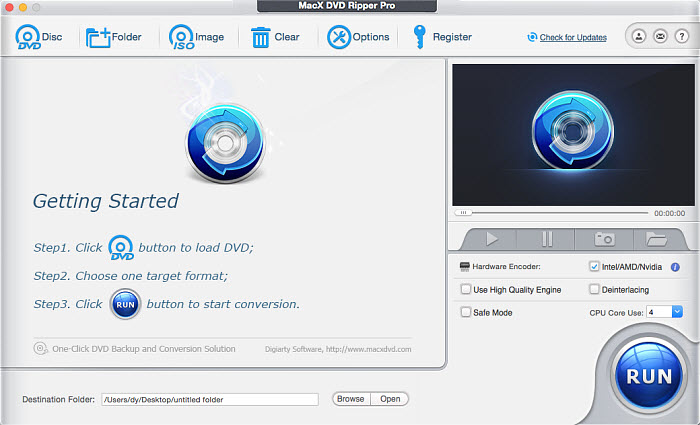
Étape 3 : Dans la fenêtre de profil de sortie, choisissez le format dans lequel vous souhaitez convertir votre DVD sur Mac.
Pour une sauvegarde complète du DVD sur Mac : Sélectionnez le mode Backup DVD > Copier le titre complet en MKV > Terminé. Une copie 1:1 du DVD sera enregistrée sur votre Mac ou disque externe, avec vidéo, audio, menus, sous-titres et bonus d’origine, sans ré-encodage.
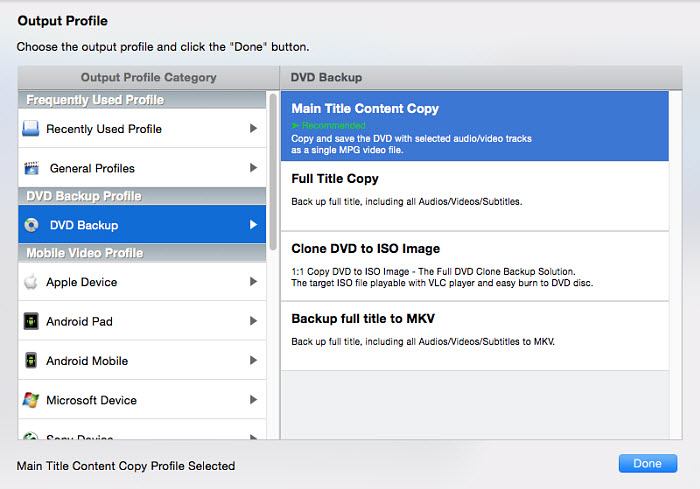
Astuce 1 : Créer une copie ISO ou MKV préserve 100 % de la qualité vidéo d’origine, mais ces fichiers volumineux (5–8 Go par DVD commercial) nécessitent un espace de stockage suffisant sur votre Mac. Notez que les fichiers ISO ne sont pas lisibles directement sur les téléviseurs ou appareils mobiles.
Astuce 2 : Si vous souhaitez copier un DVD vers un autre DVD, clonez d’abord le disque en ISO avec MacX DVD Ripper Pro, puis gravez le fichier ISO sur un DVD à l’aide d’Utilitaire de disque ou du logiciel Burn pour Mac.
Pour copier un DVD sur Mac pour une lecture plus simple, choisissez le mode Mac General Video > sélectionnez MP4 (H264) ou (HEVC) pour ripper votre DVD en MP4 lisible sur QuickTime, iMovie, FCPX, iPhone, iPad, etc. Le moteur Haute Qualité optimise la compression inter/intra-trame pour réduire la taille tout en conservant jusqu’à 98 % de la qualité originale.
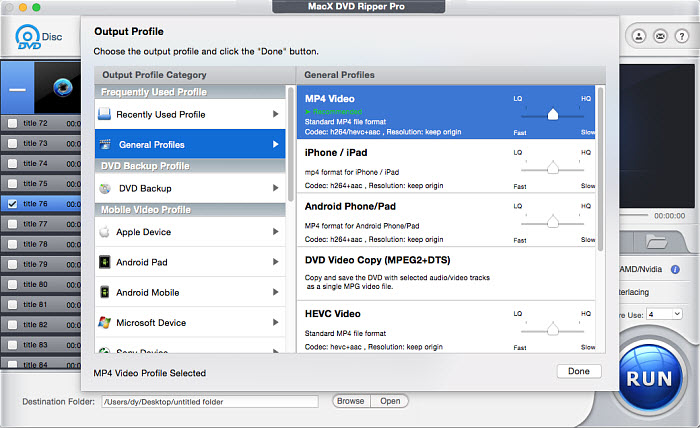
Voici quelques conseils pour copier ou télécharger un DVD sur Mac :
- Usage général : MP4 (meilleur équilibre entre qualité, taille et compatibilité)
- Sauvegarde haute qualité : MKV (préserve toutes les fonctions du DVD)
- Archivage de DVD : ISO (parfait pour une sauvegarde 1:1)
- Utilisateurs Apple : MOV (optimisé pour macOS et iOS)
- Gain d’espace : MP4 H.264 offre un bon équilibre entre taille (~1–1,2 Go) et qualité.
- Pour graver à nouveau un DVD : MPEG-2 (préserve la structure originale du disque).
Étape 4 : Cliquez sur le bouton Browse et sélectionnez un dossier pour enregistrer la copie numérique du DVD sur Mac.
Étape 5 : Cliquez sur RUN pour démarrer la conversion et la copie du DVD sur votre Mac.
Copier un DVD sur Mac avec HandBrake + Libdvdcss
HandBrake est un logiciel gratuit et open source très populaire sur Mac, principalement conçu pour la conversion vidéo. En l’associant avec la bibliothèque Libdvdcss, il peut également servir à copier un DVD sur Mac en le convertissant vers un format numérique comme MP4, MKV ou WebM. Il ne s’agit pas d’une copie intégrale du disque (ISO ou VIDEO_TS), mais d’un ripping optimisé pour le stockage, la lecture et la sauvegarde. Le format MKV permet de conserver plusieurs pistes audio, des sous-titres et une qualité d’image élevée, tandis que le MP4 est plus léger et compatible avec la plupart des lecteurs et appareils (Mac, PC, clé USB, disque dur, iPhone, iPad, TV connectée, etc.).
Son interface reste assez technique, avec de nombreux paramètres de codec, de débit et de résolution à configurer. Les débutants peuvent la trouver un peu complexe, mais les profils intégrés comme « Fast 1080p30 » facilitent le démarrage. Une fois Libdvdcss installé, HandBrake peut décrypter et copier la majorité des DVD protégés par le chiffrement CSS standard. Cependant, certains DVD récents (notamment ceux de studios Disney ou utilisant ARccOS) peuvent poser problème. En résumé, HandBrake + Libdvdcss constitue une solution gratuite et flexible pour ripper un DVD sur Mac, idéale pour les utilisateurs avertis souhaitant sauvegarder leurs disques dans un format moderne et lisible partout.
Étape 1 : Téléchargez gratuitement le logiciel de copie de DVD sur votre iMac 5K, MacBook, MacBook Air/Pro, etc. La dernière version fonctionne sur les Macintosh 64 bits exécutant OS X 10.6 ou une version ultérieure. Si vous avez besoin de copier un DVD protégé, vous devez télécharger et installer libdvdcss sur votre Mac.
Ouvrez Terminal et saisissez "brew install libdvdcss" pour obtenir libdvdcss pour Handbrake. Voici un guide plus détaillé sur comment télécharger libdvdcss pour Handbrake.
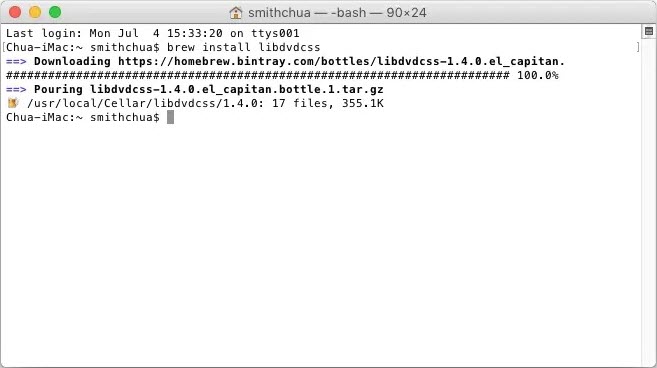
Étape 2 : Insérez le disque dans le lecteur DVD et lancez HandBrake. Vous devriez voir votre lecteur DVD dans le logiciel. Handbrake peut prendre quelques secondes pour analyser le DVD. Une fois terminé, ouvrez le menu déroulant Préréglages et sélectionnez un préréglage de qualité. Normalement, pour copier un DVD, vous pouvez utiliser le préréglage 480p ou 576p.
Étape 3 : Si vous avez besoin de plus de réglages, vous pouvez cliquer sur les onglets Résumé, Filtres et Vidéo pour personnaliser l'extraction du DVD. Dans la plupart des cas, il vous suffit de choisir si vous souhaitez copier le DVD sur votre Mac en MP4, MKV ou WebM. (MP4 H.264 est le format pour presque tous les iPhone, iPad, Mac, Apple TV et autres appareils)
Étape 4 : Ensuite, sélectionnez un dossier de sortie sur votre Mac pour enregistrer la copie vidéo du DVD. Ensuite, cliquez sur "Démarrer l'encodage" en haut de la fenêtre pour copier le contenu du DVD sur votre MacBook ou iMac.
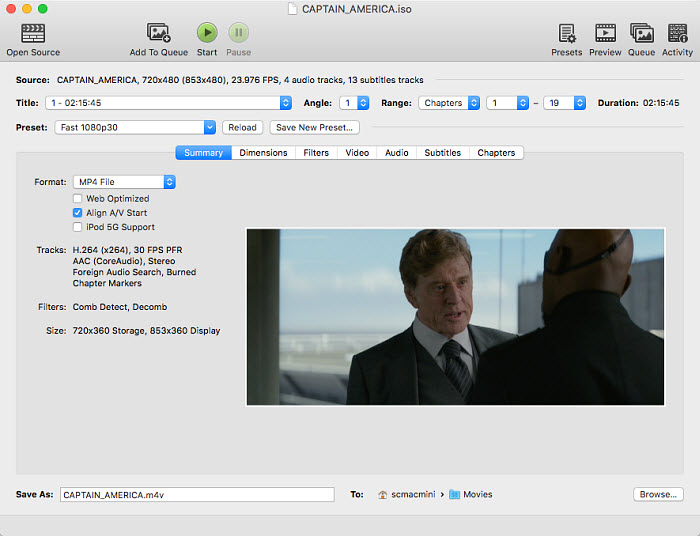
Même avec Libdvdcss installé, HandBrake ne peut gérer que les protections CSS de base et les codes régionaux. Il ne pourra pas traiter les protections plus sophistiquées présentes sur de nombreux DVD commerciaux — comme Sony ARccOS, Disney X-project ou les playlists falsifiées. Pour ces cas, il est recommandé d’utiliser un outil plus puissant comme MacX DVD Ripper Pro afin de copier un DVD sur Mac avec succès.
Option 3: Copier des DVD et des disques Blu-ray sur Mac à l'aide de MakeMKV
MakeMKV est un logiciel puissant et simple d’utilisation pour copier un DVD sur Mac ou archiver vos Blu-ray. Il permet d’extraire le contenu de vos disques directement au format MKV, en conservant toutes les pistes audio, sous-titres et menus originaux. La vidéo n’est pas ré-encodée, ce qui garantit une qualité 1:1 et un stockage optimal sur Mac, disque dur ou NAS. Ce MKV peut ensuite être lu sur votre Mac avec VLC ou d’autres lecteurs compatibles, offrant une sauvegarde fidèle de votre collection.
Pour ceux qui souhaitent lire leurs DVD sur iPhone, iPad ou d’autres appareils mobiles, il est courant de combiner MakeMKV avec HandBrake. MakeMKV sert à ripper le DVD sur Mac et sauvegarder l’intégralité du contenu, tandis que HandBrake peut convertir ce MKV en MP4/H.264 ou HEVC, optimisé pour la lecture sur tous vos appareils. Cette combinaison permet à la fois de conserver une copie complète du disque et de disposer d’un fichier compatible pour un visionnage facile partout.
Étape 1 : Téléchargez MakeMKV sur votre Mac et insérez le DVD ou le disque Blu-ray dans le lecteur de disque de votre Mac. Ouvrez MakeMKV et il devrait le détecter et l'afficher automatiquement.
Étape 2 : Ensuite, cliquez sur l'icône du lecteur DVD pour scanner le disque. Cela peut prendre plusieurs minutes pour analyser les données du DVD, détecter et supprimer la protection contre la copie, trouver les titres du film, etc.
Étape 3 : Une fois terminé, vous verrez tous les chapitres du DVD ou du disque Blu-ray. Sélectionnez le film que vous souhaitez copier (généralement le fichier le plus volumineux) et choisissez la piste audio/sous-titre que vous souhaitez télécharger. Sinon, il copiera toutes les données du DVD sur votre Macintosh.
Étape 4 : Sélectionnez un dossier de sortie sur votre Mac pour enregistrer le fichier MKV copié. Ensuite, cliquez sur le bouton MakeMKV et attendez qu'il termine.

Voici comment contourner les protections contre la copie des DVD et enregistrer une copie numérique d'un DVD sur MacBook Pro, MacBook Air, iMac, etc. Si vous souhaitez faire une copie sur disque d'un DVD sur Macintosh, suivez la Partie 1 pour apprendre comment dupliquer des DVD sur des ordinateurs Mac.
Partie 3. Transférer les copies de DVD de Mac vers iPhone ou iPad
Une fois que vous avez copié un DVD sur Mac et obtenu une version numérique au format MP4, MOV ou M4V, vous pouvez facilement la transférer sur votre iPhone ou iPad pour regarder vos films où que vous soyez. Ces formats sont directement compatibles avec les appareils iOS, donc aucune conversion supplémentaire n’est nécessaire.
Remarque : Sur les versions de macOS antérieures à Catalina, vous pouvez utiliser iTunes pour synchroniser vos vidéos. Sur macOS Catalina, Ventura et les versions ultérieures, le transfert s’effectue directement via Finder.
- Connectez votre iPhone ou iPad à votre Mac à l’aide d’un câble USB ou USB-C, puis ouvrez l’application Finder.
- Dans la barre latérale gauche, sélectionnez votre appareil sous la section « Appareils ».
- Accédez à l’onglet Films (ou Fichiers selon votre version de macOS), puis cochez l’option Synchroniser les films sur cet appareil.
- Sélectionnez les vidéos que vous avez copiées depuis vos DVD (en MP4/MOV/M4V) et cliquez sur Appliquer pour lancer le transfert.
- Une fois la synchronisation terminée, vos films seront disponibles dans l’app Apple TV ou l’app Vidéos sur votre iPhone/iPad.
Astuce : Vous pouvez aussi transférer vos vidéos sans fil via AirDrop, iCloud Drive ou un lecteur multimédia compatible (comme VLC ou Infuse) si vous préférez éviter la synchronisation manuelle.
Partie 4. FAQ sur la duplication et la copie de DVD sur Mac
1. Comment copier un DVD sur Mac sans lecteur de disque ?
Tous les Mac récents ne sont pas équipés d'un lecteur optique intégré. Pour copier un DVD sur MacBook, MacBook Air, MacBook Pro ou iMac sans lecteur, il vous faut simplement connecter un lecteur DVD externe compatible avec macOS. Ensuite, suivez les étapes indiquées ci-dessus pour extraire ou télécharger vos DVD vers le disque dur de votre Mac.
2. Quels programmes puis-je utiliser pour copier des DVD sur Mac ?
Outre les outils mentionnés plus haut, il existe plusieurs logiciels gratuits et payants pour copier un DVD sur Mac selon vos besoins : vitesse, compatibilité, ou type de disque (protégé ou non protégé).
- HandBrake (gratuit) – Permet de copier un DVD sur Mac au format MP4, MKV ou WebM. Facile d’utilisation et open source, HandBrake convient pour les DVD non protégés. Pour les disques protégés, vous devrez installer la bibliothèque tierce libdvdcss pour décrypter les protections CSS et de code région.
- MakeMKV (gratuit) – Excellent choix pour copier un DVD protégé sur Mac. Il extrait le contenu complet au format MKV sans perte de qualité, en conservant les pistes audio et sous-titres. Attention toutefois : les fichiers MKV sont volumineux (3 à 7 Go selon le disque). Vous pouvez ensuite convertir ce fichier avec HandBrake ou un autre outil si vous souhaitez un format plus léger (MP4/H.264).
- VLC (gratuit) – Le célèbre lecteur multimédia peut aussi extraire des DVD sur Mac au format MP4, WebM ou WMV. Les options de qualité sont limitées, et il ne prend pas en charge les protections complexes. Cependant, il peut lire la plupart des DVD protégés, ce qui vous permet d’identifier le bon titre avant de lancer la copie.
- DVD Cloner (59,99 $) – Un des meilleurs logiciels professionnels pour copier un DVD sur Mac avec protection. Il permet une copie 1:1 sur un disque vierge ou une sauvegarde en image ISO, dossier VIDEO_TS, ou fichier MKV (H.264/H.265). Idéal pour créer une archive complète sur votre disque dur Mac.
- Ripit (20 $) – Ancien logiciel très populaire pour copier un DVD sur Mac au format MP4 ou AppleTV. Il prend en charge les DVD protégés et reste simple à utiliser, bien qu’il ne soit plus mis à jour. Vous pouvez encore le trouver sur des sites comme MacUpdate.
- MacTheRipper (gratuit) – Spécialisé dans la suppression des protections Macrovision et CSS, ce logiciel copie les DVD sur Mac au format VIDEO_TS. C’est une solution simple pour une sauvegarde basique, mais les versions récentes nécessitent un don pour obtenir une licence.
3. Quel est le meilleur format pour copier un DVD sur Mac ?
Pour une copie exacte d’un DVD sur Mac avec la qualité d’origine, l’image ISO reste la meilleure option. Si vous souhaitez simplement une lecture facile et un fichier plus compact, le format MP4 (H.264/H.265) est idéal pour Mac, iPhone ou iPad. Le format MKV convient aux utilisateurs souhaitant conserver les pistes audio multiples et les sous-titres.
4. Quelles sont les différences entre la copie et le rip d’un DVD ?
Copier un DVD signifie cloner son contenu intégralement — structure, fichiers et qualité identiques à l’original — au format ISO ou dossier VIDEO_TS. En revanche, ripper un DVD consiste à convertir et compresser le film dans un format numérique plus léger comme MP4 ou MOV, pratique pour la lecture sur Mac, iPhone, tablette ou Plex.
5. Est-il possible de copier tous les DVDs sur Mac ?
Techniquement, oui — avec les bons outils. Les DVD non protégés peuvent être copiés facilement. Pour les disques protégés (CSS, code de région, etc.), des programmes comme HandBrake avec libdvdcss ou MakeMKV peuvent suffire. En revanche, les protections complexes (Sony ARccOS, Disney X-project, etc.) nécessitent un logiciel plus avancé comme MacX DVD Ripper Pro pour garantir une copie complète et lisible sur Mac.
6. Est-il légal de copier un DVD sur Mac ?
La législation française prévoit une exception dite de copie privée. Selon l’article L 122-5 2° du Code de la propriété intellectuelle: « Lorsque l’œuvre a été divulguée, l’auteur ne peut interdire les copies ou reproductions réalisées à partir d’une source licite et strictement réservées à l’usage privé du copiste et non destinées à une utilisation collective. »
Autrement dit, en France, il est en principe possible de copier un DVD sur Mac pour un usage strictement privé (par exemple un DVD acheté ou un film familial), à condition que la source soit licite. Toutefois, la distribution, la mise en ligne ou le partage de cette copie restent illégaux. Pensez à toujours respecter les droits d’auteur avant de copier un DVD.
Note : Le logiciel MacXDVD appelle à la copie ou au rip des DVDs dans le cadre de l'usage équitable et ne encourage en aucun cas la reproduction ou la distribution illégale de contenus protégés par des droits d'auteur. Veuillez respecter la législation locale sur le droit d'auteur des DVDs avant de le faire.
Si vous avez des questions sur la façon de faire une copie d'un DVD sur un Mac, envoyez-nous e-mail >>.








